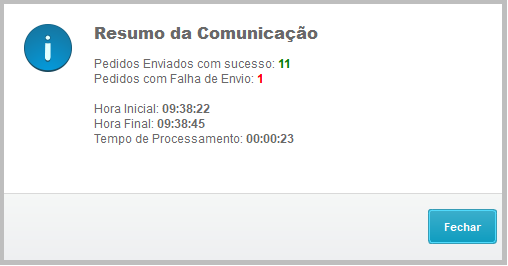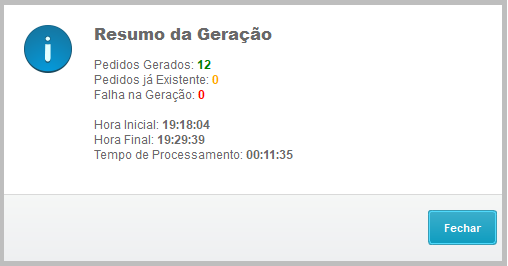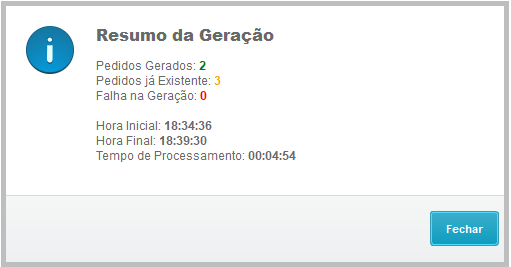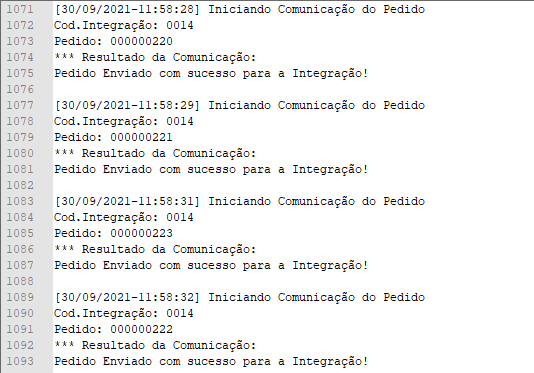CONTEÚDO
- Visão Geral
- Detalhamento
- Tela Integrações
- Tela Pedidos da Integração
- Schedules
- Tabelas Utilizadas
- Dicionário de Dados
01. VISÃO GERAL
A integração do produto TOTVS Saúde Planos Linha Protheus tem como objetivo, enviar dados do sistema para que possam ser tratados pelos serviços utilizados nos sistemas parceiros da TOTVS.
A comunicação entre as partes será realizada via comunicação API REST.
02. DETALHAMENTO
O processo de integração funcionará no seguinte panorama, que serão detalhados abaixo:
- A tabela de Integrações (B7E), será utilizada para cadastrar todas integrações realizadas entre o Protheus e o sistema parceiro, até o momento as integrações que estão homologadas são:
- Cadastro de Beneficiários.
- Cadastro de Empresas.
- A tabela de Pedidos da Integração (B7F), será utilizada para guardar todos os pedidos a serem enviados, já enviados ou com problema de envio para cada integração cadastrada.
- A Carga dos pedidos da integração para envio, será feita manualmente através do botão Gerar Pedidos da Tela de Integrações ou via schedule (O processo de schedule será apresentado no tópico 5)
- A comunicação será feita manualmente através do botão Comunicar da Tela de Pedidos da Integração, ou poderá ser feita uma comunicação de todos os pedidos pendentes de envio de cada integração, pelo botão Comunicar Pedidos da tela de Integrações. A comunicação também será feita via schedule (O processo de schedule será apresentado no tópico 5).
03. TELA INTEGRAÇÕES
Ao acessar a rotina de Integrações (PLMapIntegra), será mostrado o browser com todas as Integrações cadastrada, a tela de inclusão terá os seguintes campos a serem preenchidos:
Detalhes dos campos da Integração:
| Campo | Descrição | Preenchimento |
|---|---|---|
Operadora | Código da Operadora do sistema. | Obrigatório. |
| Codigo Integ. | Código Incremental das Integrações. | Preenchimento automático, não editável . |
| Descrição | Descrição da Integração. | Obrigatório. |
| Alias Prima. | Tabela do cadastro que será utilizada para envio. | Obrigatório, essa tabela será detalhado o preenchimento no próximo tópico. |
| EndPoint | Endereço de comunicação da API do sistema parceiro. | Opcional no cadastro, mas necessário para comunicação dos pedidos. |
| Ativo | Definição se a Integração está ativa, essa informação é usada em alguns processos do sistema. | Obrigatório. |
| Máximo Envio | Quantidade máxima de tentativas de comunicação para cancelar o pedido, caso não tenha sucesso. | Obrigatório. |
| Classe Stamp | Classe do sistema que será utilizada para gravar os pedidos via schedule. | Opcional no cadastro, mas necessário para realizar a gravação dos pedidos via schedule, será detalhado o preenchimento no próximo tópico. |
| Classe Comu. | Classe do sistema que será utilizada para montagem do json da integração, além da comunicação. | Opcional no cadastro, mas necessário para a comunicação dos pedidos, será detalhado o preenchimento no próximo tópico. |
| Login Auten. | Login para autenticar no sistema parceiro da Integração. | Opcional no cadastro, mas necessário para comunicação dos pedidos. |
| Senha Auten. | Senha para autenticar no sistema parceiro da Integração. | Opcional no cadastro, mas necessário para comunicação dos pedidos. |
| EndPoint Aut | Endereço de comunicação da API de Autenticação do sistema parceiro. | Opcional no cadastro, mas necessário para comunicação dos pedidos. |
| Bearer Aut. | Bearer utilizado pelo sistema para autenticação na API do sistema parceiro. | Não editável, o sistema utiliza esse campo para controle interno ao realizar a comunicação. |
| Cookie Aut. | Cookie utilizado pelo sistema para autenticação na API do sistema parceiro. | Não editável, o sistema utiliza esse campo para controle interno ao realizar a comunicação. |
| Tempo Expe. | Tempo de Expiração do Bearer e Cookie. | Não editável, o sistema utiliza esse campo para controle interno ao realizar a comunicação. |
| Perg. Gerar | Pergunte (SX1) do sistema para gerar os pedidos | Opcional no cadastro, mas necessário no botão Gerar Pedidos, esse pergunte será para os filtros da geração, será detalhado o preenchimento no próximo tópico. |
a. INTEGRAÇÕES DISPONÍVEIS
As Integrações disponíveis para cadastrar são:
| Integração | Sistema Parceiro | Alias Prima. | Classe Stamp | Classe Comu. | Perg. Gerar | Documentação |
|---|---|---|---|---|---|---|
| Cadastro de Empresas | HealthMap | BG9 | PLMapStpEmpre | PLMapJsEmpre | PLRMPEMP | Integração do Cadastro de Empresas com a HealthMap |
| Cadastro de Beneficiários | HealthMap | BA1 | PLMapStpBenef | PLMapJsBenef | PLRMPEMP | Integração do Cadastro de Beneficiários com a HealthMap |
| Aviso de Internação | HealthMap | BE4 | PLMapStpInter | PLMapJsInter | PLRMPINTER | Integração do Aviso de Internações com a HealthMap |
| Aviso de Pronto Socorro | HealthMap | BEA | PLMapStpSocor | PLMapJsSocor | PLRMPSOCOR | Integração do Aviso de Pronto Socorro com a HealthMap |
| Pré-Cadastro de Beneficiário | Unimed | BA1 | PLPtuStpPCad | PLPtuJsPCad | PLPTUCADBE | Integração do Pré-Cadastro de Beneficiários com a Unimed |
Essas são informações a serem preenchidas no cadastro da Integração para cada sistema parceiro.
b. OUTRAS AÇÕES / CONSULTAR PEDIDOS
Através dessa opção, será possível visualizar os pedidos da Integração posicionada, ao clicar será aberto um outro browser com os pedidos.
c. OUTRAS AÇÕES / COMUNICAR PEDIDOS
Através dessa opção, será possível realizar a comunicação de todos os pedidos, com o status pendente de envio e erro de envio da Integração posicionada. Ao clicar, o sistema irá perguntar:
Finalizado o processo, será apresentado um resumo da comunicação:
d. OUTRAS AÇÕES / GERAR PEDIDOS EM MASSA
Através dessa opção, será possível gerar uma carga de pedidos para a Integração posicionada.
Ao clicar, o sistema irá apresentar o pergunte (SX1) cadastrado na Integração.
Por exemplo, no pergunte dessa Integração, será informado o Grupo/Empresa De e o Grupo/Empresa Até:
Confirmando, será feita a geração dos pedidos em massa de acordo com os parâmetros informados.
Finalizado o processo, será apresentado um resumo da geração:
e. OUTRAS AÇÕES / GERAR PEDIDOS PELO STAMP
Através dessa opção, será possível gerar uma carga de pedidos através do campo STAMP, esse botão é semelhante ao schedule PLMAPGRVSCHE.
Ao clicar, o sistema irá apresentar o pergunte PLRMPSTAMP (SX1), como mostra a imagem abaixo:
Deverá ser informado a Operadora e a Data do STAMP para o filtro.
Confirmando, será feita a geração dos pedidos de acordo com as alterações, exclusões ou inclusões nas tabelas utilizadas pela Integração naquele período informado.
Se já houver algum pedido com o status pendente de envio ou erro de envio, o sistema não irá gerar um novo pedido, devido o pedido ainda está em aberto, entende-se como um pedido encerrado, aquele com o status Envio Realizado ou Envio Cancelado.Importante
Finalizado o processo, será apresentado um resumo da geração:
f. OUTRAS AÇÕES / STATUS DOS PEDIDOS
Através dessa opção, é possível consultar o status dos pedidos da Integração posicionada:
Sendo:
Pendente de Envio: B7F_STATUS = 0
Envio Realizado: B7F_STATUS = 1
Erro de Envio: B7F_STATUS = 2
Envio Cancelado: B7F_STATUS = 3
Essa opção deverá ser adicionada no menu do SIGAPLS > Atualizações > Integrações, com o programa: PLMapIntegra (Integrações) Importante
04. TELA PEDIDOS DA INTEGRAÇÃO
Ao consultar os pedidos da Integração através do botão Consultar Pedidos da Rotina de Integração, será exibido um browser com todos os pedidos daquela Integração.
O pedido poderá ser incluído manualmente através do botão Incluir da rotina, pelo Gerar Pedidos da rotina de Integrações ou via schedule. Os dados que fazem parte do pedido são:
Detalhes dos campos do pedido:
| Campo | Descrição | Preenchimento |
|---|---|---|
Operadora | Código da Operadora do sistema. | Obrigatório, Preenchimento automático de acordo com a Integração posicionada. |
| Codigo Integ. | Código Incremental das Integrações. | Obrigatório, Preenchimento automático de acordo com a Integração posicionada. |
| Cod. Pedido | Código Incremental dos pedidos. | Obrigatório, Preenchimento automático. |
| Alias Prima. | Tabela do cadastro que será utilizada para envio. | Obrigatório, Preenchimento automático de acordo com a Integração posicionada. |
| Chave | Chave de busca do registro de acordo com o Alias Primário. | Obrigatório, deverá ser informado o índice de busca do Alias Primário, por exemplo: Cadastro de Beneficiários, BA1_CODINT+BA1_CODEMP+BA1_MATRIC+BA1_TIPREG+BA1_DIGITO |
| Dt. Inclusão | Data de inclusão do pedido. | Obrigatório, Data em que o pedido foi incluído, o default é a data base do sistema. |
| Dt. Comunica | Data de Comunicação com o sistema parceiro. | Não editável, data em que foi realizada a comunicação do pedido com o sistema parceiro. |
| Status | Status do pedido. | Status do momento do pedido: 0 - Pendente de Envio, 1 - Envio Realizado, 2 - Erro de Envio, 3 - Envio Cancelado. |
| Tent. Envio | Tentativas de Envio do pedido. | Tentativas em que o pedido foi realizado, caso atinja a quantidade máxima da Integração, sem sucesso, automaticamente o pedido será Cancelado. |
| Json Envio | JSON enviado para o sistema parceiro. | Não editável, JSON que o Protheus enviou para o sistema parceiro da Integração. |
| Json Receb. | JSON recebido do sistema parceiro. | Não editável, JSON em que o Protheus recebeu do sistema parceiro da Integração. |
Os dados da tela inferior, correspondem a Integração, somente para visualização. Para Altera-los deverá ser utilizada a rotina de Integrações.
a. COMUNICAR
Através do botão Comunicar da rotina de pedidos, será feito o envio manual do pedido posicionado, essa opcional é somente para enviar um pedido, caso queria enviar todos os pedido, deverá ser utilizado o botão Comunicar Pedidos da tela de Integrações, como mostra o tópico 3.c.
Clicando, o sistema irá perguntar:
Confirmando, caso o sistema realize a comunicação com sucesso com a Integração, será apresentado a mensagem:
Validações para o Envio do Pedido
- A Integração do pedido deverá está ativa.
- Deverá ser informado o Endpoint da Integração.
- Deverá ser informada a classe de Comunicação na Integração.
- Pedido com o status 1 - Envio Realizado e 3 - Cancelado, não será feita a comunicação.
- Tentativas de envio maior que a quantidade máxima da Integração, não será feita a comunicação.
- Data de Inclusão do Pedido maior que a data do Sistema. Nessa situação é porque foi programado para o pedido ser enviado somente em determinado dia, Exemplo: Bloqueio futuro de Beneficiários.
Resultados da Comunicação
- Pedido enviado com sucesso, o status do pedido passará a ser 1 - Envio Realizado.
- Falha ao realizar a autenticação com a Integração, nesse caso deverá ser analisado o Endpoint, Login e senha da Autenticação se estão corretos.
- Falha no envio do pedido, o status do pedido passará a ser 2 - Erro de Envio, nesse caso deverá analisar o EndPoint da Integração e também o JSON de retorno.
05. SCHEDULE
Além do processo manualmente para gravação do pedidos e comunicação, os mesmo poderão ser feito de forma automática via schedule.
a. GRAVAR PEDIDOS
A gravação dos pedidos da Integração será feita pelo schedule PLMapGrvSche. Diferentemente do processo manual, onde é configurado os parâmetros para a geração, pelo schedule a busca é feito pelo campo STAMP de cada tabela, ou seja, será gravado somente os registros que sofreram alguma alteração de cadastro.
Em um primeiro momento para envio de uma carga de pedidos, o ideal é utilizar a opção Gerar Pedidos da tela de Integrações, o schedule irá manter os dados atualizados com o sistema parceiro, quando houver alguma alteração cadastral.
A configuração do schedule é feita pelo modulo Configurador (SIGACFG):
Rotina: PLMAPGRVSCHE
Parâmetros: Código da Operadora do sistema
O resultado do schedule, poderá ser acessado pelo log: /logpls/data/plmapgrvsche.log
Como o sistema utiliza o campo STAMP das tabelas para buscar alterações, se o mesmo não estiver na base, será feita criação na primeira execução do schedule.Importante
b. COMUNICAR PEDIDOS
A comunicação dos pedidos, assim como a gravação além de ser feita manualmente pela Rotina de Integração, poderá ser realizada pelo schedule PLMapComSche. O sistema irá comunicar todos pedidos com o status 0 - Pendente de Envio e 2 - Erro de Envio de todas as Integrações Ativas.
A configuração do schedule é feita pelo modulo Configurador (SIGACFG):
Rotina: PLMAPCOMSCHE
Parâmetros: Código da Operadora do sistema
O resultado do schedule, poderá ser acessado pelo log: /logpls/data/plmapcomsche.log
06. TABELAS UTILIZADAS
- B7E (Integrações)
- B7F (Pedidos da Integração)
07. DICIONÁRIO DE DADOS
Atualização do Arquivo SX2 (Tabelas):
| Tabela | Descrição | Ac. Filial | Ac. Unidade | Ac. Empresa | Chave Única |
|---|---|---|---|---|---|
| B7E | Integrações | 1 - Compartilhado | 2 - Exclusivo | 2 - Exclusivo | B7E_FILIAL+B7E_CODOPE+B7E_CODIGO+B7E_ALIAS |
| B7F | Pedidos da Integrações | 1 - Compartilhado | 2 - Exclusivo | 2 - Exclusivo | B7F_FILIAL+B7F_CODOPE+B7F_CODIGO+B7F_CODPED+B7F_ALIAS+B7F_CHAVE |
Atualização do Arquivo SX3 (Campo):
| Tabela | Campo | Tipo | Tamanho | Decimal | Titulo | Descrição | Picture | Validação | Inicializador Padrão | Consulta Padrão | cBox | Usado | Exibe Browser | Visual? | Contexto | Obrigatório | When |
|---|---|---|---|---|---|---|---|---|---|---|---|---|---|---|---|---|---|
| B7E | B7E_FILIAL | C | 8 | 0 | Filial | Filial do Sistema | |||||||||||
| B7E | B7E_CODOPE | C | 4 | 0 | Operadora | Operadora | @R !.!!! | Vazio() .Or. ExistCpo("BA0",FWFldGet("B7E_CODOPE"),1) | PLSINTPAD(RETCODUSR()) | B89PLS | Sim | Sim | Alterar | Real | Sim | INCLUI | |
| B7E | B7E_CODIGO | C | 4 | 0 | Codigo Integ | Código da Integração | @! | GETSXENUM( "B7E", "B7E_CODIGO" ) | Sim | Sim | Visualizar | Real | Sim | ||||
| B7E | B7E_DESCRI | C | 40 | 0 | Descrição | Descrição da Integração | @! | Sim | Sim | Alterar | Real | Sim | |||||
| B7E | B7E_ALIAS | C | 3 | 0 | Alias Prima. | Alias Primário | @! | Vazio() .Or. PlsAliasExi(FWFldGet("B7E_ALIAS")) | Sim | Sim | Alterar | Real | Sim | INCLUI | |||
| B7E | B7E_ENDPOI | C | 100 | 0 | EndPoint | EndPoint da Integracaoo | Sim | Sim | Alterar | Real | Não | ||||||
| B7E | B7E_ATIVO | C | 1 | 0 | Ativo | Ativo | @! | 1 | 0=Nao;1=Sim | Sim | Não | Alterar | Real | Sim | |||
| B7E | B7E_MAXENV | N | 3 | 0 | Máximo Envio | Máximo de Envio | @E 999 | FWFldGet("B7E_MAXENV") > 0 | Sim | Sim | Alterar | Real | Sim | ||||
| B7E | B7E_CLASTP | C | 20 | 0 | Classe Stamp | Classe Stamp da Integ. | Vazio() .Or. FindClass(FWFldGet("B7E_CLASTP")) | Sim | Não | Alterar | Real | Não | |||||
| B7E | B7E_CLACOM | C | 20 | 0 | Classe Comu. | Classe para Comunicação | Vazio() .Or. FindClass(FWFldGet("B7E_CLACOM")) | Sim | Não | Alterar | Real | Não | |||||
| B7E | B7E_USRAUT | C | 20 | 0 | Login Auten. | Login Autenticação | Sim | Não | Alterar | Real | Não | ||||||
| B7E | B7E_PASAUT | C | 50 | 0 | Senha Auten. | Senha Autenticação | @* | Sim | Não | Alterar | Real | Não | |||||
| B7E | B7E_ENDAUT | C | 100 | 0 | EndPoint Aut | EndPoint Autenticação | Sim | Não | Alterar | Real | Não | ||||||
| B7E | B7E_BEAAUT | M | 10 | 0 | Bearer Aute. | Bearer Autenticação | Sim | Não | Visualizar | Real | Não | ||||||
| B7E | B7E_COOAUT | M | 10 | 0 | Cookie Aut. | Cookie Autenticação | Sim | Não | Visualizar | Real | Não | ||||||
| B7E | B7E_TMPAUT | C | 20 | 0 | Tempo Expe. | Tempo de Expiração | Sim | Não | Visualizar | Real | Não | ||||||
| B7E | B7E_PERGGE | C | 10 | 0 | Perg. Gerar | Pergunta Gerar Pedidos | @! | Sim | Não | Alterar | Real | Não | |||||
| Tabela | Campo | Tipo | Tamanho | Decimal | Titulo | Descrição | Picture | Validação | Inicializador Padrão | Consulta Padrão | cBox | Usado | Exibe Browser | Visual? | Contexto | Obrigatório | When |
| B7F | B7F_FILIAL | C | 8 | 0 | Filial | Filial do Sistema | |||||||||||
| B7F | B7F_CODOPE | C | 4 | 0 | Operadora | Operadora | @R !.!!! | Vazio() .Or. ExistCpo("BA0",FWFldGet("B7F_CODOPE"),1) | IIF(IsInCallstack("PLMapIntegra"),B7E->B7E_CODOPE,PLSINTPAD(RETCODUSR())) | B89PLS | Sim | Sim | Alterar | Real | Sim | IIF(IsInCallstack("PLMapIntegra"),.F.,INCLUI) | |
| B7F | B7F_CODIGO | C | 4 | 0 | Codigo Integ | Codigo da Integração | @! | Vazio() .Or. ExistCpo("B7E",FWFldGet("B7F_CODOPE")+FWFldGet("B7F_CODIGO"),1) | IIF(IsInCallstack("PLMapIntegra"),B7E->B7E_CODIGO," ") | Sim | Sim | Alterar | Real | Sim | IIF(IsInCallstack("PLMapIntegra"),.F.,INCLUI) | ||
| B7F | B7F_CODPED | C | 9 | 0 | Cod. Pedido | Codigo do Pedido | @! | GETSXENUM("B7F", "B7F_CODPED") | Sim | Sim | Visualizar | Real | Sim | ||||
| B7F | B7F_ALIAS | C | 3 | 0 | Alias Prima. | Alias Primário | @! | Vazio() .Or. ExistCpo("B7E",FWFldGet("B7F_CODOPE")+FWFldGet("B7F_CODIGO")+FWFldGet("B7F_ALIAS"),1) | IIF(IsInCallstack("PLMapIntegra"),B7E->B7E_ALIAS," ") | Sim | Sim | Alterar | Real | Sim | IIF(IsInCallstack("PLMapIntegra"),.F.,INCLUI) | ||
| B7F | B7F_CHAVE | C | 60 | 0 | Chave | Chave de Busca | @! | Vazio() .OR. ExistCpo(FWFldGet("B7F_ALIAS"),FWFldGet("B7F_CHAVE"),IIF(FWFldGet("B7F_ALIAS") $ "BA1/BE4",2,1)) | Sim | Sim | Alterar | Real | Sim | ||||
| B7F | B7F_DATINC | D | 8 | 0 | Dt. Inclusão | Data de Inclusão | dDataBase | Sim | Sim | Alterar | Real | Sim | |||||
| B7F | B7F_DATCOM | D | 8 | 0 | Dt. Comunica | Data de Comunicação | Sim | Sim | Visualizar | Real | Não | ||||||
| B7F | B7F_STATUS | C | 1 | 0 | Status | Status do Pedido | @! | 0 | 0=Pendente de Envio;1=Envio Realizado;2=Erro de Envio;3=Envio Cancelado | Sim | Não | Alterar | Real | Não | |||
| B7F | B7F_TENVIO | N | 3 | 0 | Tent. Envio | Tentativas de Envio | @E 999 | FWFldGet("B7F_TENVIO") <= FWFldGet("B7E_MAXENV") | Sim | Não | Alterar | Real | Não | ||||
| B7F | B7F_ENVJSO | M | 10 | 0 | Json Envio | Json Enviado | Sim | Não | Visualizar | Real | Não | ||||||
| B7F | B7F_RECJSO | M | 10 | 0 | Json Receb. | Json Recebido | Sim | Não | Visualizar | Real | Não | ||||||
Atualização do Arquivo SIX (Índices):
| Tabela | Ordem | Chave | Descrição |
|---|---|---|---|
| B7E | 1 | B7E_FILIAL+B7E_CODOPE+B7E_CODIGO+B7E_ALIAS | Operadora + Codigo Integ + Alias Prima. |
| Tabela | Ordem | Chave | Descrição |
| B7F | 1 | B7F_FILIAL+B7F_CODOPE+B7F_CODIGO+B7F_CODPED | Operadora + Codigo Integ + Cod. Pedido |
| B7F | 2 | B7F_FILIAL+B7F_CODOPE+B7F_ALIAS+B7F_CHAVE | Operadora + Alias Prima. + Chave |
Atualização do Arquivo SX9 (Relacionamento):
| Identi. | Tabela Domínio | Expressão Domínio | Tabela Contra-Domínio | Expressão Contra-Domínio | Lig. Domínio | Lig. Contra-Domínio |
|---|---|---|---|---|---|---|
| 001 | B7E | B7E_CODOPE+B7E_CODIGO+B7E_ALIAS | B7F | B7F_CODOPE+B7F_CODIGO+B7F_ALIAS | 1 | N |
Atualização do Arquivo SX1 (Pergunte):
| Grupo | Ordem | Pergunta | Variável | Tipo | Tamanho | Decimal | Objeto | Consulta Padrão |
|---|---|---|---|---|---|---|---|---|
| PLRMPSTAMP | 01 | Operadora ? | MV_PAR01 | C | 4 | 0 | 1 - Edit | B89PLS |
| PLRMPSTAMP | 02 | Data do STAMP ? | MV_PAR02 | D | 8 | 0 | 1 - Edit |
A alteração de dicionário referente a essa implementação estará disponível no próximo pacote de Expedição Contínua do módulo SIGAPLS.Importante